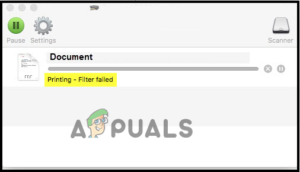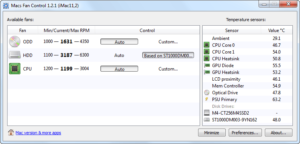Содержание:
- Загрузка сканера MAC-адресов
- Использование сканера MAC-адресов из Solarwinds ETS
- Сканирование локальных и удаленных подсетей
Поскольку сети становятся все более сложными, контролировать сетевое окружение становится все труднее, поскольку в него добавляется все больше устройств. Это связано с развитием сети, поскольку все больше устройств теперь могут подключаться к интернету и общаться через интернет, также известный как Интернет вещей или IoT.
По этой причине от сетевых инженеров ожидается лучшее понимание своей сети, знание подключенных устройств и управление IP-адресами. Все это не может быть сделано вручную, поскольку это слишком много для сетевого администратора или группы IT администраторов, чтобы справиться с этим из-за количества устройств, которые постоянно взаимодействуют в сети. Таким образом, сетевые инструменты должны использоваться, чтобы производительность сети не пострадала.

Еще одной заботой сетевых администраторов является управление и назначение IP-адресов. Знание того, какие устройства подключены и имеют IP-адрес, а также тех, которые еще ожидают подключения или отключены от Интернета. Все это может быть достигнуто с помощью инструментов сторонних производителей, разработанных различными компаниями. Мы будем использовать одну из лучших инструменты, доступные для сетевых администраторов чтобы получить расширенное представление об устройствах, доступных в сети, просто выполните следующие действия.
Загрузка сканера MAC-адресов
Чтобы понять устройства в вашей сети и иметь возможность лучше управлять сетью, чтобы улучшить общую производительность и т.д., вам придется использовать автоматизированный инструмент. Solarwinds Engineers Toolset (скачать здесь), без сомнения, является лучшим помощником для сетевых инженеров. Почему вы можете спросить? ETS — это сетевое программное обеспечение, которое поставляется с более чем 60 инструментами, которые могут быть использованы ИТ-администраторами для легкого управления и мониторинга сети.
Оно содержит множество функций, включая автоматическое обнаружение сети, позволяющее развернуть такие инструменты, как Switch Port Mapper и другие, которые позволяют сканировать сеть на наличие подключенных устройств, а также инструменты для устранения неполадок и диагностики, которые можно использовать в различных сценариях.
Именно поэтому мы будем использовать его в этом руководстве, поэтому вам придется загрузить и установить его по ссылке, указанной выше. К счастью, Solarwinds предлагает ознакомительный период в 14 дней для всех своих продуктов, включая Engineers Toolset, в течение которого вы можете бесплатно использовать полнофункциональную версию продукта, чтобы прийти к заключению.
Использование сканера MAC-адресов из Solarwinds ETS
MAC Address Scanner, инструмент, входящий в набор инструментов Engineers Toolset, позволяет сетевым администраторам сканировать свою сеть на наличие MAC-адресов. Это позволит им получить подробную информацию о каждом устройстве в сети путем сканирования локальной подсети. Инструмент сопоставляет каждый найденный IP-адрес с MAC-адресом, DNS, а также другими данными, включая производителя сетевой карты и многое другое.
Таким образом, теоретически, инструмент не только обнаруживает MAC-адреса устройств для облегчения нескольких задач, таких как сопоставление IP-адресов, но и отображает дополнительную информацию, которая включает в себя имя хоста устройства, производителя оборудования и многое другое. Одной из функций, как мы уже упоминали, в Engineers Toolset является автоматическое обнаружение сети, и вы можете воспользоваться этой функцией, используя инструмент MAC Address Scanner.
Инструмент не ограничен только локальными подсетями, поэтому для удобства вы можете выполнить сканирование и в удаленной подсети. Вы также можете настроить таблицу, в которой отображается информация, добавив более удобные колонки данных, о которых мы поговорим ниже.
Сканирование локальных и удаленных подсетей
Мы будем использовать MAC Address Scanner из Solarwinds ETS для сканирования ваших подсетей и составления списка устройств, подключенных к сети, а также отображения дополнительных деталей, таких как IP-адрес, производители оборудования и многое другое, как объяснялось выше. Итак, без лишних слов, давайте перейдем к делу.
- Для начала вам необходимо открыть Engineer’s Toolset Launch Pad. Чтобы сделать это, откройте Меню Пуск и либо найти инструмент, либо, если вы недавно установили его, он будет находиться в разделе «Недавно добавленные». В любом случае, откройте инструмент, нажав на его.
- После запуска инструментария Engineer перейдите по ссылке Обнаружение сети с левой стороны, а затем нажмите на кнопку Запустить для Обнаружение MAC-адресов.

Запуск обнаружения MAC-адресов - Инструмент автоматически определяет вашу локальную подсеть. Если вы хотите просканировать именно эту подсеть, просто нажмите кнопку Обнаружить MAC-адреса.
- Инструмент начнет сканирование вашей подсети и начнет отображать доступные устройства в табличной форме с их MAC-адресом, IP-адресом, DNS и производителем сетевой карты. При желании вы можете добавить дополнительные столбцы.
- Для этого просто нажмите на Настройки в представленной опции, что приведет к появлению кнопки MНастройки обнаружения AC-адресов окно. На первой вкладке i.e. Колонки, слева нажмите на столбец, который вы хотите добавить в таблицу, а затем нажмите кнопку со стрелкой вправо.

Добавление новых столбцов - Кроме того, вы можете сохранить отображаемую таблицу в различных форматах, нажав на кнопку Экспорт опция.